C盤,也可以叫做系統盤,存儲著系統各大重要文件,支撐著整個系統的運行,C盤空間的大小也影響著系統的運行速度,所以我們就要多注意C盤的占用空間,看下新的win8.1系統是如何來為C盤留出更大空間的。
1、首先清理一下系統自動更新下載生成的臨時文件,利用系統自帶的命令提示符來完成。
單擊 "開始"在搜索欄內輸入cmd,右擊"cmd.exe",選擇"以管理員身份運行",或者直接window鍵+X鍵,選擇命令提示符(管理員)打開輸入以下指令:
net stop WuAuServ
RD /s %windir%\softwaredistribution
net start WuAuServ
exit
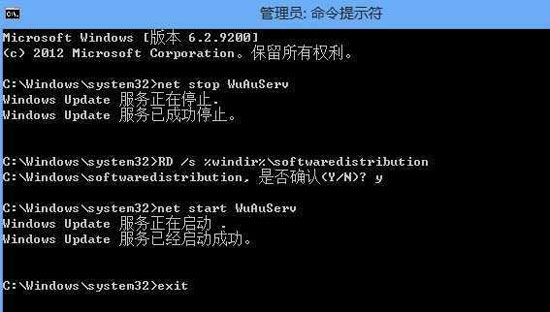
2、使用系統自帶的使用磁盤清理功能來刪除臨時文件、清空回收站並刪除各種系統文件和其他不再需要的項。
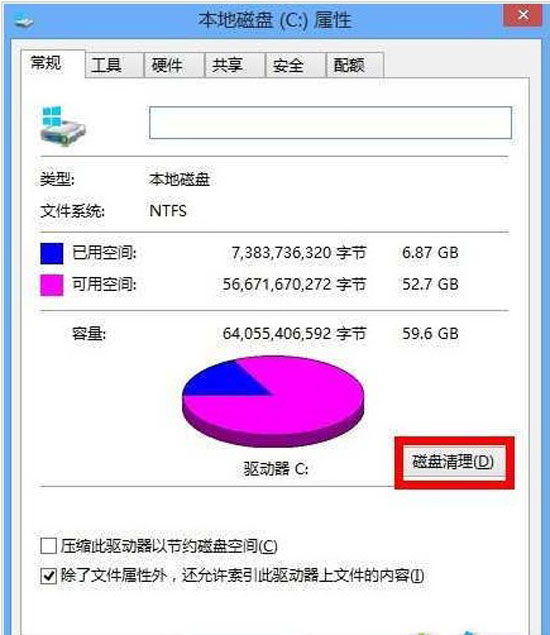
3.將虛擬內存放在比較空閒的磁盤上,單擊“開始”->右擊“計算機”->”屬性”->“高級系統設置”->“高級>性能欄的“設置“—>”高級”->虛擬內存“更改“->選定一個比較空閒的磁盤,然後點擊“自定義大小”,手動設置,推薦4096M。
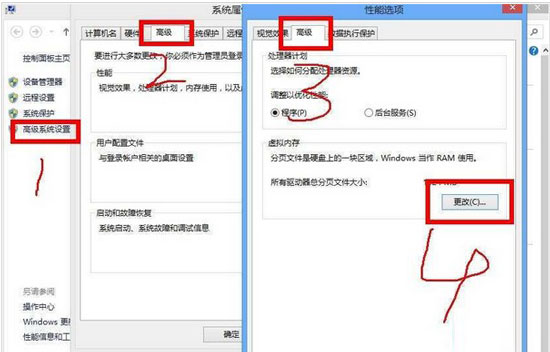
4.整理系統還原點的存儲空間,單擊“開始”->右擊“計算機”->”屬性”->“高級系統設置”->“系統保護”->“配置”,手動滑塊來調整系統還原點存儲空間。
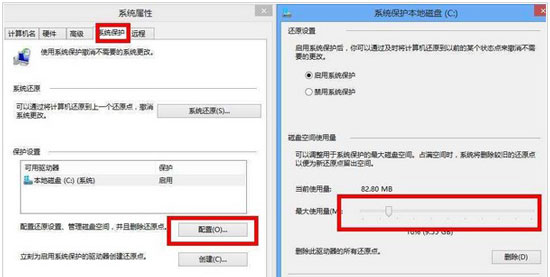
此外,還可以通過關閉休眠來節約磁盤空間等,盡量不要在C盤安裝應用軟件,在軟件安裝時,一般可以手動指定安裝路徑,將軟件指定安裝到其他盤符。(www.xitongzhijia.net)
win8.1作為新系統,新的功能對電腦空間的要求還是很高的,所以在使用系統的時候就要多注意一下C盤的空間量,盡量給C盤留出更大的空間來支撐系統的運行,以此來提高系統的運行速度。